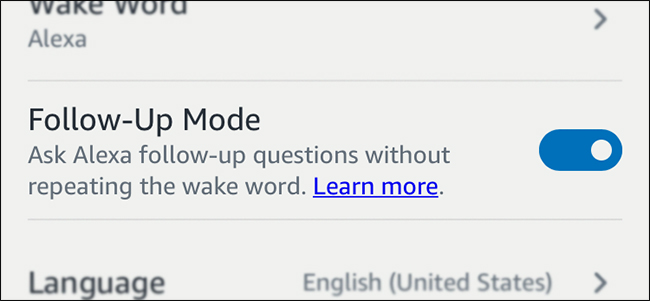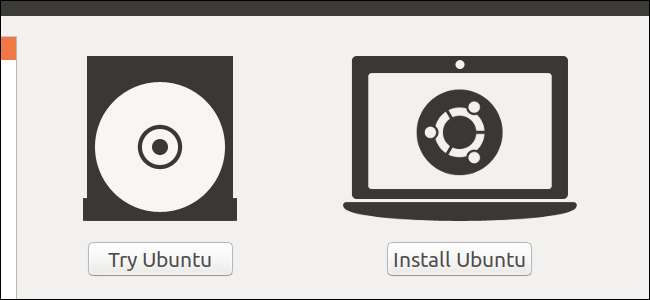
Un'unità USB avviabile è il modo migliore per installare o provare Linux. Ma la maggior parte delle distribuzioni Linux, come Ubuntu, offre solo un file immagine disco ISO per il download. Avrai bisogno di uno strumento di terze parti per trasformare quel file ISO in un'unità USB avviabile.
Dovrai scaricare un file ISO per farlo: nel nostro esempio useremo Ubuntu, ma dovrebbe funzionare per diverse distribuzioni Linux. Vai a Pagina di download di Ubuntu e scarica la versione di Ubuntu che desideri: la versione stabile del "Servizio a lungo termine" o la versione corrente. Se non sei sicuro di quale scaricare, ti consigliamo di utilizzare Versione LTS .
Di seguito, ti mostreremo come trasformare questa ISO in un'unità flash avviabile su Windows o su un sistema Linux esistente.
RELAZIONATO: Come creare un'unità USB Live Ubuntu con archiviazione persistente
NOTA: questo processo crea una tradizionale unità USB live. Quando lo esegui, nessuna delle tue possibilità (come programmi installati o file creati) verrà salvata per la prossima volta che lo esegui. Per l'installazione di Linux sul tuo PC, va bene, ma se desideri un USB live che mantenga le tue modifiche in modo da poterlo utilizzare regolarmente su computer diversi, ti consigliamo di controllare queste istruzioni invece .
Come creare un'unità USB avviabile su Windows
Ci sono molti strumenti che possono fare questo lavoro per te, ma ti consigliamo un programma gratuito chiamato Rufus —È più veloce e più affidabile di molti altri strumenti che vedrai consigliati, incluso UNetbootin.
Scarica Rufus ed eseguilo sul tuo PC Windows. Lo strumento si aprirà immediatamente, non è nemmeno necessario installarlo.
Collega un'unità USB con almeno 2 GB di spazio libero al tuo PC Windows (questo può variare a seconda della distribuzione scelta). Il contenuto di questa unità verrà cancellato, quindi eseguire prima il backup di tutti i file importanti sull'unità. Fare clic sulla casella "Dispositivo" in Rufus e assicurarsi che l'unità collegata sia selezionata.
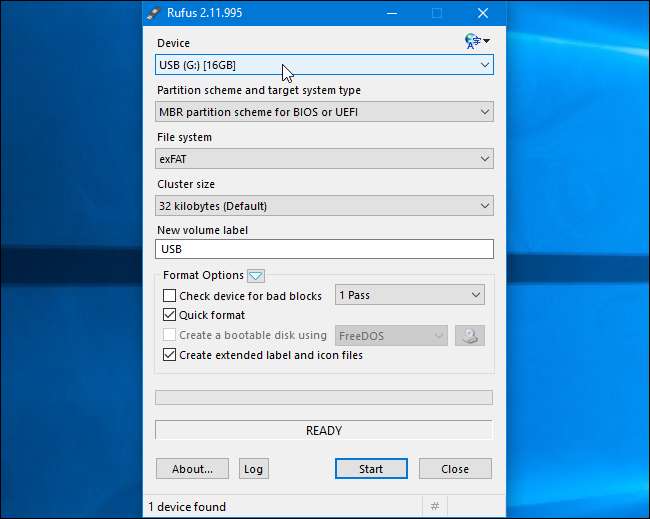
Se l'opzione "Crea un disco di avvio utilizzando" è disattivata, fare clic sulla casella "File System" e selezionare "FAT32".
Attiva la casella di controllo "Crea un disco di avvio utilizzando", fai clic sul pulsante a destra e seleziona il file ISO scaricato.
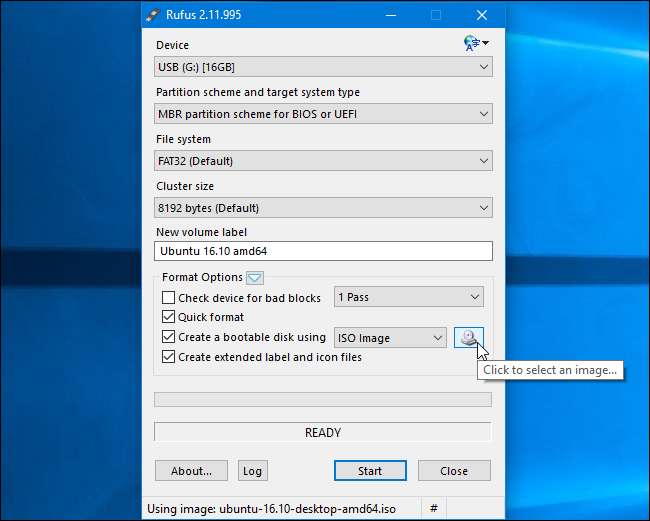
Dopo aver selezionato le opzioni corrette, fare clic sul pulsante "Start" per iniziare a creare l'unità di avvio.
È possibile che ti venga detto che hai bisogno di file SysLinux più recenti. Basta fare clic sul pulsante "Sì" e Rufus li scaricherà automaticamente per te.
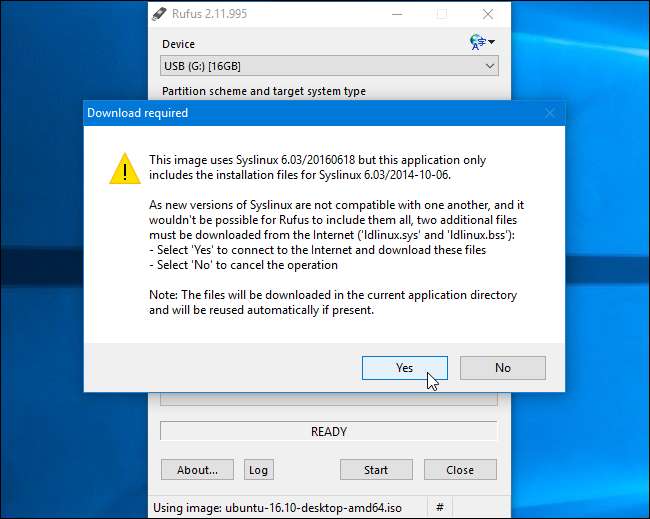
Rufus ti chiederà come vuoi scrivere l'immagine. Basta selezionare l'opzione predefinita "Scrivi in modalità immagine ISO (consigliata)" e fare clic su "OK".
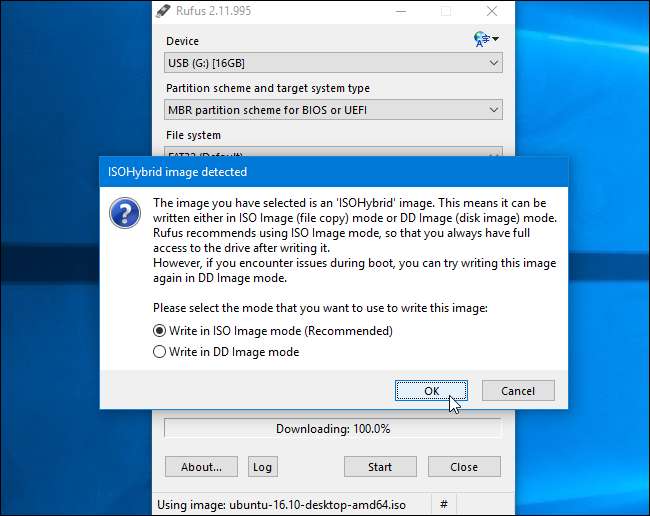
Sarai avvisato che tutti i dati sull'unità USB verranno cancellati. Fare clic su "OK" per continuare se l'unità non contiene dati importanti. (Se hai dimenticato di eseguire il backup dei dati, fai clic su "Annulla", esegui il backup dei dati sull'unità USB, quindi esegui nuovamente Rufus.)

RELAZIONATO: Come avviare il computer da un disco o da un'unità USB
Rufus creerà l'unità USB avviabile. Puoi fare clic su "Chiudi" per chiudere Rufus quando ha finito.
Quindi, riavvia il computer e avviare dall'unità USB utilizzando queste istruzioni . Puoi anche portarlo su un altro computer e avviare Ubuntu dall'unità USB su quel computer.
Come creare un'unità USB avviabile su Ubuntu
Se stai già utilizzando Ubuntu, non è necessario farlo da Windows. Basta aprire il Dash e cercare l'applicazione "Startup Disk Creator", inclusa in Ubuntu.
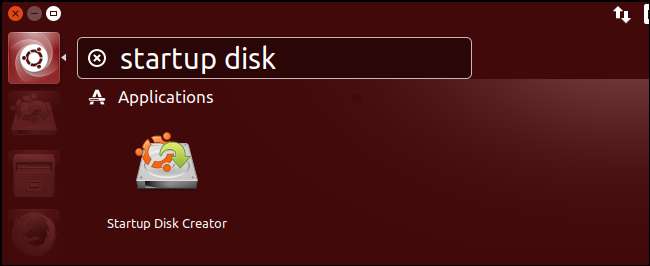
Fornisci un file ISO Ubuntu scaricato, collega un'unità USB e lo strumento creerà un'unità USB Ubuntu avviabile per te.
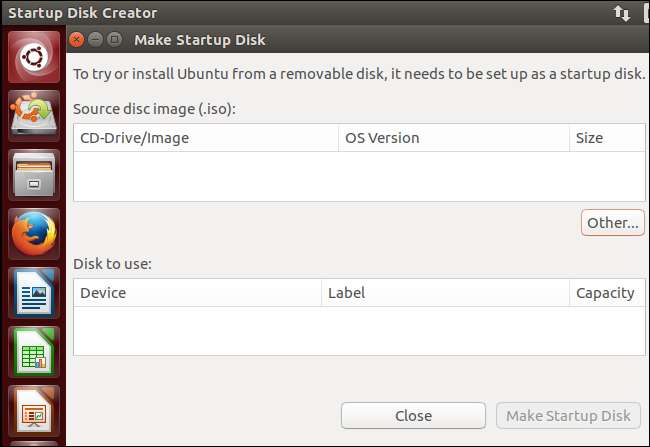
Molte altre distribuzioni hanno i propri strumenti simili integrati, quindi dovrai controllare e vedere cosa ha a disposizione la tua particolare distribuzione.